
Sommario:
- Autore John Day [email protected].
- Public 2024-01-30 10:03.
- Ultima modifica 2025-01-23 14:49.



Usa il pannello a matrice RGB DFRobot 64x64 con un Raspberry Pi 3 B+ per portare una festa da ballo con te ovunque tu vada!
DFRobot mi ha contattato per fare un progetto sponsorizzato per la loro matrice LED RGB 64x64. All'inizio avevo provato a usarlo con ESP32 Firebeetle, ma non riuscivo a far funzionare la libreria. Quindi significava usare un Raspberry Pi 3 B+.
Link ai prodotti:
Lampone Pi 3 B+:
www.dfrobot.com/product-1703.html
Matrice RGB 64x64:
www.dfrobot.com/product-1644.html
ESP32 FireBeetle
www.dfrobot.com/product-1590.html
Passaggio 1: video


Ecco un video che mostra la matrice
Passaggio 2: circuito



Adafruit ha anche una guida che puoi seguire qui:
Per fortuna Adafruit ha un HAT a matrice per Raspberry Pi che gestisce tutte le conversioni di livello logico 3.3v -> 5v.
Sia l'HAT che la matrice hanno lo stesso connettore, ma il pin 8 (il filo bianco) non viene collegato all'HAT. Poiché l'HAT supporta solo fino a 4 cavi di controllo, il pin 8, che è il quinto cavo di controllo, viene collegato al pin 24 di GPIO.
Assicurati di utilizzare un alimentatore da 5 V in grado di fornire fino a 7 A.
Passaggio 3: libreria
Per far funzionare il codice allegato ho usato la libreria rpi-rgb-led-matrix per controllare i LED. È abbastanza semplice da installare. Basta eseguire Curl https://raw.githubusercontent.com/adafruit/Raspbe… >rgb-matrix.sh
sudo bash rgb-matrix.sh
Quindi premi y per continuare e scegli l'opzione 2 per selezionare l'Adafruit Matrix HAT.
Quindi scegli il numero 2 per liberare il pin 18 in modo che il suono possa ancora essere emesso tramite il jack audio.
Per testarlo vai nella directory example-api-use ed esegui sudo./demo -D0 --led-rows=64 --led-cols=64 --hardware-mapping=adafruit-hat
Dovresti vedere la demo in esecuzione. Basta premere ctrl-c per uscire.
Passaggio 4: esecuzione del codice
Prima che il codice possa essere eseguito devi aggiungere l'utente root al gruppo audio consudo -su
poi
audio del gruppo mod
Uscita
Metti il file python e il file test.wav in /home/pi/rgb-led-matrix/bindings/python/samples/
Se la demo ha funzionato bene, esegui il codice con
sudo cd /home/pi/rgb-led-matrix/bindings/python/samples/
sudo python spettro_matrix.py
Dovresti sentire la musica riprodotta dal jack audio e le luci che si accendono.
Consigliato:
Come Realizzare un Analizzatore di Spettro Audio LED: 7 Passaggi (Illustrato)

Come realizzare un analizzatore di spettro audio LED: L'analizzatore di spettro audio LED genera il bellissimo schema di illuminazione in base all'intensità della musica. Ci sono molti kit di spettro musicale LED fai-da-te disponibili sul mercato, ma qui faremo uno spettro audio LED Analizzatore che utilizza NeoPixe
Come fare l'analizzatore di spettro musicale con audio LED a 32 bande fai-da-te usando Arduino Nano a casa #arduinoproject: 8 passaggi

Come fare un analizzatore di spettro musicale audio a 32 bande LED fai-da-te usando Arduino Nano a casa #arduinoproject: oggi realizzeremo un analizzatore di spettro musicale audio a 32 bande LED a casa usando Arduino, può mostrare lo spettro di frequenza e riprodurre musica allo stesso tempo. va collegato davanti alla resistenza da 100k, altrimenti il rumore della spea
Analizzatore di spettro audio FFT fai-da-te: 3 passaggi

Analizzatore di spettro audio FFT fai-da-te: l'analizzatore di spettro FFT è un'apparecchiatura di test che utilizza l'analisi di Fourier e le tecniche di elaborazione del segnale digitale per fornire l'analisi dello spettro. Utilizzando l'analisi di Fourier è possibile convertire un valore, ad esempio nel dominio del tempo continuo
Spettro audio ragnatela fai-da-te: 3 passaggi
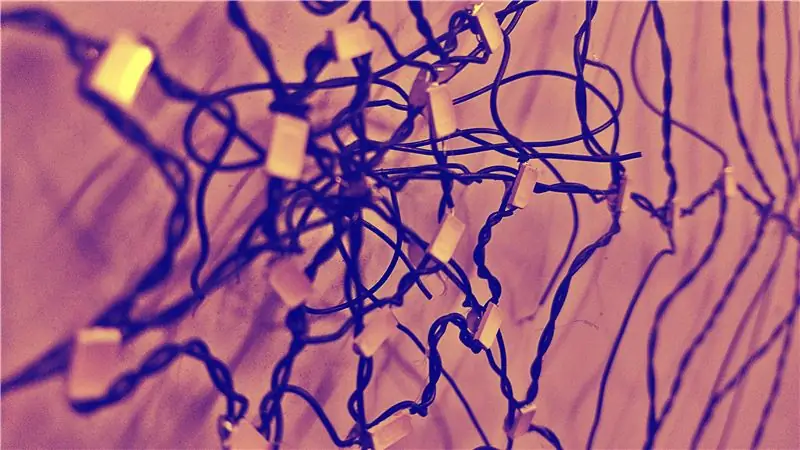
Spettro audio ragnatela fai da te: rendi la tua stanza fantastica con questo spettro audio ragnatela fai da te, la web part richiede un po' di tempo ma alla fine i risultati saranno buoni e sorprendenti più spettro audio fai da te e molti altri in arrivo, per i video puoi seguirmi su Instagram @shub
Pannello LED articolato da 70 W con bilanciamento dello spettro: 10 passaggi (con immagini)

Pannello LED articolato da 70 W con bilanciamento dello spettro: in questo tutorial, ti mostrerò come creare il tuo pannello "Spectrum Balanced" da 70 W personale. Pannello LED. È dotato di un braccio articolato in legno fatto in casa, composto da diversi segmenti e ha 5 gradi di libertà, il che significa che non può
